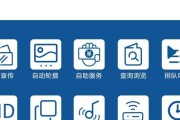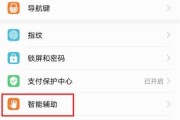对于那些希望提升使用电脑时的听觉体验的用户来说,了解显示器音响插线的位置和正确的连接方法是十分重要的。这不仅涉及硬件的正确使用,还能保证音频输出质量,享受更好的多媒体娱乐体验。本文将细致地讲解显示器音响插线的正确位置,以及提供图解步骤,帮助您顺利完成操作。
显示器音响插线的位置及连接步骤
1.检查显示器型号和接口
在连接显示器音响之前,首先需要检查显示器型号和背后的接口。不同型号的显示器可能在设计上有所不同,但一般都会有一个或多个音频输出接口,如3.5mm耳机插孔、HDMI接口等。
2.确定音响接口类型
显示器音响插线的接口类型可能是3.5mm立体声插头、RCA插头或者专用的数字音频接口。根据音响设备的接口,选择合适类型的连接线。
3.观察显示器的音频输出接口
显示器的音频输出接口通常在背面的下侧或侧边,靠近电源线插口的位置,以方便用户进行连接。对于薄型显示器,音频接口可能会位于侧面的凹槽内。
4.连接显示器和音响
对于3.5mm插头的连接线:将3.5mm插头的音频线插入显示器背后的3.5mm音频输出接口,另一端插入音响设备的音频输入接口。
对于HDMI连接:如果音响支持HDMI音频回传,您需要使用HDMI线将显示器的HDMI输出接口和音响的HDMI输入接口连接。
对于数字音频接口:如光纤音频接口,将相应的连接线接入显示器和音响的对应端口。
5.开启显示器和音响设备
连接完成后,打开显示器和音响设备的电源。如果音响设备支持自动检测信号源,它应该会直接播放来自显示器的音频信号。如果不自动播放,您可能需要手动切换音响的输入源。

常见问题与实用技巧

1.如果没有音频输出接口怎么办?
有些显示器没有直接的音频输出接口,这种情况下可以使用HDMI接口连接音响,因为HDMI不仅传输视频信号,同时也支持音频信号的传输。
2.音响插线后无声音的原因有哪些?
检查连接线是否连接牢固。
确认音响设备的音量已打开,并且不是静音状态。
检查显示器和音响的音频输出输入设置是否正确。
如果使用HDMI连接,进入显示器的设置菜单查看音频输出是否选择了HDMI输出。
3.如何提高连接的稳定性和音质?
使用质量好的连接线,减少信号损失。
尽量减少音频线的长度,避免信号衰减。
若使用HDMI连接,确保HDMI版本支持音频回传功能。
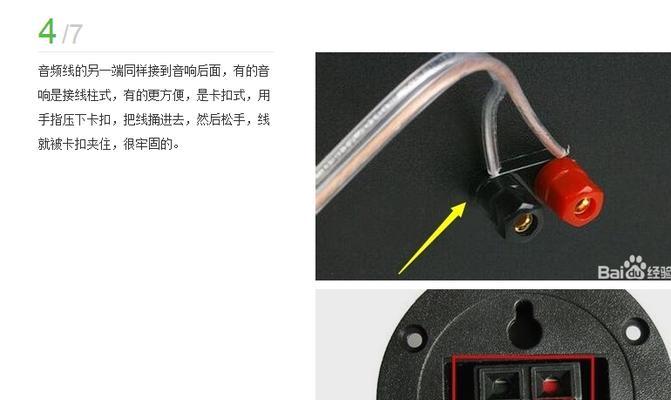
综上所述
显示器音响插线的位置对于确保声音质量是关键。通过本文的图解步骤和详细说明,您应该能够顺利地完成音响设备与显示器的连接。记住检查设备类型和接口,确保连接正确,并遵循上述实用技巧以提高使用体验。如果您在连接过程中遇到任何问题,可以参考我们所提供的常见问题解答,希望您能享受完美的音频体验。
标签: #显示器